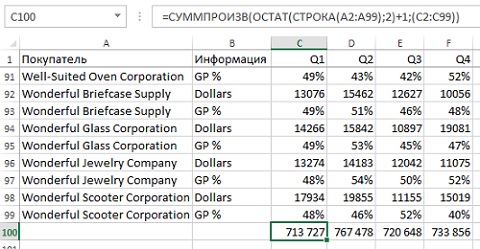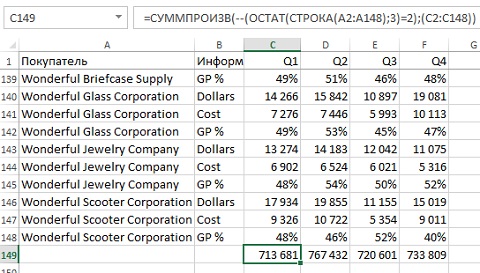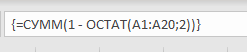Если на вашем листе есть диапазон чисел, который содержит как нечетные, так и четные числа, но теперь вам нужно подсчитать или суммировать только нечетные или четные числа. Как вы могли быстро выполнить эту задачу на листе Excel?
Подсчет нечетных или четных чисел с помощью формул в Excel
Суммировать нечетные или четные числа с формулами в Excel
Суммировать нечетные или четные числа с формулами в Excel
Подсчет/усреднение/сумма нечетных или четных строк с помощью Kutools for Excel 
Содержание
- Подсчет нечетных или четных чисел с помощью формул в Excel
- Суммирование нечетных или четных чисел с формулами в Excel
- Суммирование нечетных или четных строк с формулами в Excel
- Подсчет/усреднение/сумма нечетных или четных строк с помощью Kutools for Excel
- Строки количества/суммы/среднего нечетного или события
Подсчет нечетных или четных чисел с помощью формул в Excel
Чтобы подсчитать только четные или нечетные числа в диапазоне, вам могут помочь следующие формулы:
1 . Чтобы подсчитать только нечетные числа, введите эту формулу = SUMPRODUCT ((MOD (A1: C8,2) 0) +0) в пустую ячейку, см. Снимок экрана:

2 . Затем нажмите клавишу Enter , и вы получите количество нечетных значений в выбранном диапазоне.

Примечания:
1. Если вы хотите получить только количество четных значений, примените эту формулу = СУММПРОИЗВ ((MOD (A1: C8,2) = 0) +0) .
2. В приведенных выше формулах A1: C8 – это диапазон, в котором вы хотите подсчитать нечетные или четные числа, вы можете изменить его по своему усмотрению.
Суммирование нечетных или четных чисел с формулами в Excel
Если вам нужно сложить все нечетные или четные числа только в диапазоне можно использовать следующие формулы: обычные формулы или формулы массива.
1. Обычные формулы для суммирования нечетных/четных чисел в диапазоне:
Введите эту формулу = СУММПРОИЗВ (- (MOD (A1: C8,2) = 1 ), A1: C8) в пустую ячейку, см. Снимок экрана:

А затем нажмите клавишу Enter , все нечетные значения были добавлены в диапазон.
= СУММПРОИЗВ (- (MOD (A1: C8,2) = 0), A1: C8) .
2. В приведенных выше формулах A1: C8 – это диапазон, в котором вы хотите сложить нечетные/четные числа.
2. Формулы массива для суммирования нечетных/четных чисел в диапазоне
Следующие формулы массива также могут помочь вам справиться с этой проблемой.
В пустом поле ячейку, введите эту формулу = SUM (IF (MOD ($ A $ 1: $ C $ 8,2) = 1, $ A $ 1: $ C $ 8)) , затем нажмите Ctrl + Shift + Enter вместе. И вы получите сумму нечетных чисел.
Для суммирования четных чисел примените эту формулу массива = SUM (IF (MOD ($ A $ 1: $ C $ 8,2) = 0, $ A $ 1: $ C $ 8)) и не забудьте нажать клавиши Ctrl + Shift + Enter .
 Суммирование нечетных или четных строк с формулами в Excel
Суммирование нечетных или четных строк с формулами в Excel
Иногда вам нужно суммировать диапазон ячейки, которые располагаются только в строках с четными или нечетными номерами. Вы также можете использовать формулы для ее решения.
1 . Предположим, у вас есть следующие данные, и теперь для суммирования нечетных строк в столбце B введите эту формулу = SUMPRODUCT (B2: B10, MOD (ROW (B2: B10) +0,2)) в пустую ячейку. См. Снимок экрана:

2 . Затем нажмите клавишу Enter , и все значения нечетных строк будут добавлены.

Примечания:
1. Чтобы суммировать строки с четными номерами, используйте эту формулу = СУММПРОИЗВ (B2: B10, MOD (ROW (B2: B10) +1,2)) .
2. В приведенных выше формулах B2: B10 – это диапазон, который вы хотите использовать, вы можете изменить его по своему усмотрению.
Подсчет/усреднение/сумма нечетных или четных строк с помощью Kutools for Excel
Если у вас есть Kutools for Excel , вы можете быстро выбрать нечетные или четные строки или столбцы, а затем просмотреть вычисления в строке состояния.
| Kutools for Excel , с более чем 300 удобными функциями, облегчит вашу работу. |
|
Бесплатная загрузка |
После бесплатной установки Kutools for Excel, сделайте следующее:
1. Выделите весь диапазон строк и нажмите Kutools > Выбрать > Выбрать интервальные строки и столбцы . См. Снимок экрана:

2. Затем в открывшемся диалоговом окне установите флажок Строки или Столбцы , как вам нужно, и введите 1 в оба текстовых поля, снимите флажок Выбрать целые строки . См. Снимок экрана: 
3. Нажмите ОК , теперь все нечетные строки выделены, и перейдите в строку состояния, вы можете просмотреть среднее значение, подсчет и суммирование результатов.

Совет. Если вы хотите подсчитать, усреднить или суммировать четные строки, просто выберите все строки кроме первой строки, затем примените Выбрать строки и столбцы с интервалом .
Нажмите здесь, чтобы получить подробные сведения о выборе строк и столбцов с интервалом.
Строки количества/суммы/среднего нечетного или события
Как выделить нечетные или четные числа в Excel?
|
Вычисление суммы значений четных и нечетных ячеек в столбцах |
||||||||
Ответить |
||||||||
Ответить |
||||||||
Ответить |
||||||||
Ответить |
||||||||
Ответить |
||||||||
Ответить |
||||||||
Ответить |
Содержание
- Сумма четных и нечетных чисел в Excel
- Стандартные функции
- Пользовательская функция
- Использование массива
- Excel. Суммирование значений в четных (или кратных) строках (столбцах)
- Как подсчитать / суммировать нечетные / четные числа или строки в Excel?
- Подсчет нечетных или четных чисел с помощью формул в Excel
- Суммирование нечетных или четных чисел с формулами в Excel
- Суммирование нечетных или четных строк с формулами в Excel
- Подсчет/усреднение/сумма нечетных или четных строк с помощью Kutools for Excel
- Строки количества/суммы/среднего нечетного или события
Сумма четных и нечетных чисел в Excel
Высчитать сумму четных либо нечетных чисел в Excel можно несколькими способами:
Стандартные функции
Первый способ возможен при использовании стандартных функций приложения. Для этого необходимо создать два дополнительных столбца с формулами:
- Четные числа – вставляем формулу «= ЕСЛИ ( ОСТАТ(число;2) =0;число;0)», которая вернет число, в случае если оно делится на 2 без остатка.
- Нечетные числа – вставляем формулу «= ЕСЛИ ( ОСТАТ(число;2) =1;число;0)», которая вернет число, в случае если оно не делится на 2 без остатка.
Затем необходимо определит сумму по двум столбцам с помощью функции «=СУММ()».
Плюсы данного способа в том, что он будет понятен даже тем пользователям, которые профессионально не владею приложением.
Минусы способа – приходится добавлять лишние столбцы, что не всегда удобно.
Пользовательская функция
Второй способ, является более удобным, чем первый, т.к. в нем применяется пользовательская функция, написанная на VBA – sum_num(). Функция возвращает сумму чисел в виде целого числа. Суммируются либо четные числа, либо нечетные, в зависимости от значения ее второго аргумента.
Синтаксис функции: sum_num(rng;odd):
- Аргумент rng – принимает диапазон ячеек, по которым необходимо произвести суммирование.
- Аргумент odd – принимает логическое значение ИСТИНА для четных чисел или ЛОЖЬ для нечетных.
Важно: Четными и нечетными числа могут являться только целые числа, поэтому числа, которые не соответствуют определению целого числа, игнорируются. Также, если значением ячейки является срока, то данная строка не участвует в расчете.
Плюсы: нет нужны добавлять новые столбцы; лучший контроль над данными.
Минусы заключаются в необходимости перевода файла в формат .xlsm для версий Excel, начиная с версии 2007. Также функция будет работать только в той книге, в которой она присутствует.
Использование массива
Последний способ является самым удобным, т.к. не требует создания дополнительных столбцов и программирования.
Его решение схоже с первым вариантом — они используют одни и те же формулы, но данный способ, благодаря использованию массивов, производит подсчет в одной ячейке:
- Для четных чисел — вставляем формулу «=СУММ( ЕСЛИ ( ОСТАТ(диапазон_ячеек;2) =0;диапазон_ячеек;0))». После ввода данных в строку формул нажимаем одновременно клавиши Ctrl + Shift + Enter, чем сообщаем приложению, что данные необходимо обрабатывать как массив, и оно заключит их в фигурные скобки;
- Для нечетных чисел — повторяем действия, но изменяем формулу «=СУММ(ЕСЛИ( ОСТАТ(диапазон_ячеек;2) =1;диапазон_ячеек;0))».
Плюсом способа является то, что все рассчитывается в одной ячейке, без дополнительных столбцов и формул.
Минусом является лишь то, что неопытные пользователи могут не понять Ваших записей.
На рисунке видно,что все способы возвращают один и тот же результат, какой лучше, необходимо выбирать под конкретную задачу.
Источник
Excel. Суммирование значений в четных (или кратных) строках (столбцах)
Недавно у меня возникла задача просуммировать значения в каждом третьем столбце. Пример, о котором идет речь, мы рассмотрим позже в силу его сложности, а начнем с более простого случая – найдем сумму значений для всех четных / нечетных строк. Исходные данные представлены на рис. 1 (см. также лист «Пример1» Excel-файла).
Рис. 1. Данные о приходе / уходе [1]
Скачать заметку в формате Word или pdf, примеры в формате Excel
1-й способ. Суммирование четных строк. Более простой для понимания (на мой взгляд), но требующий дополнительной колонки для промежуточных вычислений. Введем в столбец Е формулу =ЕЧЁТН(СТРОКА()), возвращающую значение ИСТИНА, если строка четная, и ЛОЖЬ – если нечетная (рис. 2).
Рис. 2. Определение четности номера строки
После чего применим две формулы условного суммирования (рис. 3)
Рис. 3. Использование функции условного суммирования
Формула СУММЕСЛИ суммирует только те значения из диапазона D3:D46 (Диапазон_суммирования), для которых значение в столбце Е равно ЛОЖЬ. Аналогично для вычисления суммарного расхода в ячейке Н4 используется формула =СУММЕСЛИ(E3:E46;ИСТИНА;D3:D46).
Дополнение от 20.09.15. Еще проще с задачей справится формула =СУММЕСЛИ(C:C; » Приход » ;D:D), которая суммирует только те значения из столбца D, для которых значение в столбце С равно Приход.
2-й способ. Использование формулы массива. Если вы не знакомы с формулами массива, настоятельно рекомендую пройти по ссылке и почитать подробнее. На мой взгляд, работу формул массива кратко можно сформулировать так: формулы массива сначала выполняют действия, прописанные в них, над элементами массива, а потом суммируют эти действия для всех элементов массива (что-то наподобие формулы СУММПРОИЗВ – сумма произведений). Для того чтобы ввести в ячейку формулу массива, надо набрать формулу, а затем одновременно нажать CTRL+SHIFT+ВВОД. Это приведет к тому, что вокруг формулы (см. строку формул на рис. 4) появятся фигурные скобки: < и >. Не пытайтесь ввести скобки с клавиатуры; формула массива не возникнет! 🙂 После редактирования формулы массива (или если вы случайно встали курсором в ячейку с такой формулой), повторно нажмите CTRL+SHIFT+ВВОД.
Рис. 4. Использование формулы массива для суммирования значений в нечетных строках.
Рассмотрим, как действует формула массива в нашем случае (рис. 4):
- СТРОКА(D3) – определяет номер строки для ячейки D3;
- ЕНЕЧЁТ(СТРОКА(D3)) – определяет, является ли номер строки, содержащей ячейку D3, нечетным; если нечетный, возвращает значение ИСТИНА (или единица), если четный – ЛОЖЬ (или ноль);
- ЕНЕЧЁТ(СТРОКА(D3))*D3 – умножает значение, хранящееся в ячейке D3 (536) на значение, полученное на предыдущем шаге;
- <=СУММ(ЕНЕЧЁТ(СТРОКА(D3:D46))*(D3:D46))>– суммирует в диапазоне D3:D46, все значения, полученные на предыдущем шаге, то есть, ЕНЕЧЁТ(СТРОКА(D3))*D3 + ЕНЕЧЁТ(СТРОКА(D4))*D4 + … + ЕНЕЧЁТ(СТРОКА(D46))*D46
Для вычисления суммарного расхода в ячейке Е49 используется формула <=СУММ(ЕЧЁТН(СТРОКА(D3:D46))*(D3:D46))>, которая находит сумму значений в диапазоне D3:D46 только для четных строк.
3-й способ. Подсмотрен у Билла Джелена в его книге Гуру Excel расширяют горизонты: делайте невозможное с Microsoft Excel (рис. 4а). Для подсчета значений в нечетных строках используйте формулу: =СУММПРОИЗВ(ОСТАТ(СТРОКА(A2:A99);2);(C2:C99)). Для полсчета значений в четных строках воспользуйтесь формулой: =СУММПРОИЗВ(ОСТАТ(СТРОКА(A2:A99);2)+1;(C2:C99))
Подробнее о том, как действует последняя формула:
- СТРОКА(А2) – определяет номер строки для ячейки А2;
- ОСТАТ(СТРОКА(A2;2) – определяет остаток от деления значения, полученного на предыдущем шаге, на двойку; понятно, что для четных строк ОСТАТОК() будет равен нулю, а для нечетных – единице;
- ОСТАТ(СТРОКА(A2;2)+1 – прибавляет единицу к предыдущему результату; теперь для четных строк значение 1, а для нечетных – 0;
- Далее значение 1 или 0 умножается на значение в ячейке С2; т.е., значения в четных строках столбца С равны сами себе, а в нечетных – нулю;
- СУММПРОИЗВ() суммирует значения в столбце С только в четных строках.
Рис. 4а. Функция СУММПРОИЗВ для суммирования значений в четных строках
Для суммирования значений в четных строках также подойдут формулы (см. Excel-файл, лист «Рис. 4а»):
=СУММПРОИЗВ(ОСТАТ(СТРОКА(2:99);2)+1;(D2:D99)); не обязательно указывать буквы для вычисления номера строки;
=СУММПРОИЗВ( — — (ОСТАТ(СТРОКА(C2:C99);2)=0);(E2:E99)); если строка четная, то ОСТАТ()=0, т.е. этот фрагмент формулы вернет значение ИСТИНА, а операция минус минус, вернет значение 1;
=СУММПРОИЗВ(ОСТАТ(СТРОКА(A1:A98);2);(F2:F99)); вы просто сместили фрагмент формулы, определяющий 1/0, на строку выше.
Вернемся к более общей задаче – суммирование строк (столбцов) кратных n (рис. 5; см. также лист «Пример2» Excel-файла). Задача – найти сумму запасов, то есть сумму по строке 23 для всех столбцов с заголовком «Запасы».
Рис. 5. Суммирование значений в каждом третьем столбце
Рассмотрим, как работает формула массива во втором примере (рис. 5):
- СТОЛБЕЦ(B23) – определяет номер столбца для ячейки В23;
- ОСТАТ(СТОЛБЕЦ(B23);3) – определяет, остаток от деления номера столбца на 3;
- ЕСЛИ(ОСТАТ(СТОЛБЕЦ(B23);3)=2;1;0) – если остаток равен двум, функция ЕСЛИ возвращает значение 1; если не равен – 0;
- ЕСЛИ(ОСТАТ(СТОЛБЕЦ(B23);3)=2;1;0)*B23 – умножает значение, хранящееся в ячейке В23 (1) на значение, полученное на предыдущем шаге;
- <=СУММ(ЕСЛИ(ОСТАТ(СТОЛБЕЦ(B23:BX23);3)=2;1;0)*B23:BX23)>– суммирует в диапазоне В23:ВХ23, все значения, полученные на предыдущем шаге, то есть, ЕСЛИ(ОСТАТ(СТОЛБЕЦ(B23);3)=2;1;0)*B23 + ЕСЛИ(ОСТАТ(СТОЛБЕЦ(С23);3)=2;1;0)*С23 + ЕСЛИ(ОСТАТ(СТОЛБЕЦ(D23);3)=2;1;0)*D23 + … + ЕСЛИ(ОСТАТ(СТОЛБЕЦ(BХ23);3)=2;1;0)*BХ23.
2-й способ. Также подсмотрен у Билла Джелена. Для суммирования значений в каждой третьей строке воспользуйтесь формулой: =СУММПРОИЗВ( — — (ОСТАТ(СТРОКА(A2:A148);3)=2);(C2:C148)).
Рис. 5а. Функция СУММПРОИЗВ для суммирования значений в каждой третьей строке
Подробнее о том, как действует эта формула:
- СТРОКА(А2) – определяет номер строки для ячейки А2;
- ОСТАТ(СТРОКА(A2);3) – определяет остаток от деления значения, полученного на предыдущем шаге, на тройку;
- ОСТАТ(СТРОКА(A2);3)=2 – возвращает ИСТИНА, если остаток от деления равен 2 и ЛОЖЬ, если равен 0 или 1;
- Операция минус минус конвертит логические значения ИСТИНА/ЛОЖЬ в числовые 1/0;
- СУММПРОИЗВ() суммирует значения в столбце С только для тех строки, которые вернули значение 1 на предыдущем шаге.
[1] Данные оформлены весьма симпатично для их просмотра, но очень неудобно для дальнейшей обработки. По возможности оформляйте исходные данные в форме, приемлемой для последующей их обработки сводными таблицами. На эту тему рекомендую замечательную книгу: Билл Джелен, Майкл Александер «Сводные таблицы в Microsoft Excel 2010». Если бы данные были оформлены соответствующим образом, никаких ухищрений не понадобилось бы. Данные можно было бы обработать стандартными сводными таблицами.
Источник
Как подсчитать / суммировать нечетные / четные числа или строки в Excel?
Если на вашем листе есть диапазон чисел, который содержит как нечетные, так и четные числа, но теперь вам нужно подсчитать или суммировать только нечетные или четные числа. Как вы могли быстро выполнить эту задачу на листе Excel?
Подсчет нечетных или четных чисел с помощью формул в Excel
Суммировать нечетные или четные числа с формулами в Excel
Суммировать нечетные или четные числа с формулами в Excel
Подсчет/усреднение/сумма нечетных или четных строк с помощью Kutools for Excel 
Подсчет нечетных или четных чисел с помощью формул в Excel
Чтобы подсчитать только четные или нечетные числа в диапазоне, вам могут помочь следующие формулы:
1 . Чтобы подсчитать только нечетные числа, введите эту формулу = SUMPRODUCT ((MOD (A1: C8,2) 0) +0) в пустую ячейку, см. Снимок экрана:
2 . Затем нажмите клавишу Enter , и вы получите количество нечетных значений в выбранном диапазоне.
Примечания:
1. Если вы хотите получить только количество четных значений, примените эту формулу = СУММПРОИЗВ ((MOD (A1: C8,2) = 0) +0) .
2. В приведенных выше формулах A1: C8 – это диапазон, в котором вы хотите подсчитать нечетные или четные числа, вы можете изменить его по своему усмотрению.
Суммирование нечетных или четных чисел с формулами в Excel
Если вам нужно сложить все нечетные или четные числа только в диапазоне можно использовать следующие формулы: обычные формулы или формулы массива.
1. Обычные формулы для суммирования нечетных/четных чисел в диапазоне:
Введите эту формулу = СУММПРОИЗВ (- (MOD (A1: C8,2) = 1 ), A1: C8) в пустую ячейку, см. Снимок экрана:
А затем нажмите клавишу Enter , все нечетные значения были добавлены в диапазон.
= СУММПРОИЗВ (- (MOD (A1: C8,2) = 0), A1: C8) .
2. В приведенных выше формулах A1: C8 – это диапазон, в котором вы хотите сложить нечетные/четные числа.
2. Формулы массива для суммирования нечетных/четных чисел в диапазоне
Следующие формулы массива также могут помочь вам справиться с этой проблемой.
В пустом поле ячейку, введите эту формулу = SUM (IF (MOD ($ A $ 1: $ C $ 8,2) = 1, $ A $ 1: $ C $ 8)) , затем нажмите Ctrl + Shift + Enter вместе. И вы получите сумму нечетных чисел.
Для суммирования четных чисел примените эту формулу массива = SUM (IF (MOD ($ A $ 1: $ C $ 8,2) = 0, $ A $ 1: $ C $ 8)) и не забудьте нажать клавиши Ctrl + Shift + Enter .
 Суммирование нечетных или четных строк с формулами в Excel
Суммирование нечетных или четных строк с формулами в Excel
Иногда вам нужно суммировать диапазон ячейки, которые располагаются только в строках с четными или нечетными номерами. Вы также можете использовать формулы для ее решения.
1 . Предположим, у вас есть следующие данные, и теперь для суммирования нечетных строк в столбце B введите эту формулу = SUMPRODUCT (B2: B10, MOD (ROW (B2: B10) +0,2)) в пустую ячейку. См. Снимок экрана:
2 . Затем нажмите клавишу Enter , и все значения нечетных строк будут добавлены.
Примечания:
1. Чтобы суммировать строки с четными номерами, используйте эту формулу = СУММПРОИЗВ (B2: B10, MOD (ROW (B2: B10) +1,2)) .
2. В приведенных выше формулах B2: B10 – это диапазон, который вы хотите использовать, вы можете изменить его по своему усмотрению.
Подсчет/усреднение/сумма нечетных или четных строк с помощью Kutools for Excel
Если у вас есть Kutools for Excel , вы можете быстро выбрать нечетные или четные строки или столбцы, а затем просмотреть вычисления в строке состояния.
После бесплатной установки Kutools for Excel, сделайте следующее:
1. Выделите весь диапазон строк и нажмите Kutools > Выбрать > Выбрать интервальные строки и столбцы . См. Снимок экрана:
2. Затем в открывшемся диалоговом окне установите флажок Строки или Столбцы , как вам нужно, и введите 1 в оба текстовых поля, снимите флажок Выбрать целые строки . См. Снимок экрана:
3. Нажмите ОК , теперь все нечетные строки выделены, и перейдите в строку состояния, вы можете просмотреть среднее значение, подсчет и суммирование результатов.
Совет. Если вы хотите подсчитать, усреднить или суммировать четные строки, просто выберите все строки кроме первой строки, затем примените Выбрать строки и столбцы с интервалом .
Нажмите здесь, чтобы получить подробные сведения о выборе строк и столбцов с интервалом.
Строки количества/суммы/среднего нечетного или события
Как выделить нечетные или четные числа в Excel?
Источник
Adblock
detector
| Kutools for Excel , с более чем 300 удобными функциями, облегчит вашу работу. |
Как посчитать количество четных чисел?
Есть ли в Excel встроенная функция подсчёта количества четных чисел на заданном промежутке [a,b]?
-
Вопрос задан28 апр. 2022
-
198 просмотров
Пригласить эксперта
Привет!
=СУММ(ОСТАТ(<Диапазон>;2)) — для нечетных
=СУММ(1 — ОСТАТ(<Диапазон>;2)) — для четных чисел
Чтобы подсчет сработал, нужно ввести формулу и вместо Enter нажать Ctrl + Shift + Enter, тогда формула сработает для массива чисел и будет заключена в фигурные скобки, примерно так:
-
Показать ещё
Загружается…
15 апр. 2023, в 23:37
1000 руб./в час
15 апр. 2023, в 23:24
25000 руб./за проект
15 апр. 2023, в 21:40
2000 руб./за проект
Минуточку внимания
Автор вопроса: Николай Скобелев
Опубликовано: 03/04/2023
У нас есть 19 ответов на вопрос Как в Excel посчитать сумму четных ячеек? Скорее всего, этого будет достаточно, чтобы вы получили ответ на ваш вопрос.
- Как подсчитать количество четных чисел в Excel?
- Как найти суммарное значение в Excel?
- Как определить количество четных цифр в числе?
- Как проверить четность Excel?
- Как выбрать каждую N строку в Excel?
- Как в Excel посчитать сумму четных ячеек? Ответы пользователей
- Как в Excel посчитать сумму четных ячеек? Видео-ответы
Отвечает Елена Уге
1-й способ. Введем в столбец Е формулу =ЕЧЁТН(СТРОКА()), возвращающую значение ИСТИНА, если строка четная, и ЛОЖЬ – если нечетная (рис. 2). Формула СУММЕСЛИ суммирует только те значения из диапазона D3:D46 (Диапазон_суммирования), для которых значение в столбце Е равно ЛОЖЬ.Oct 2, 2011
Как подсчитать количество четных чисел в Excel?
Считайте четные или нечетные числа с помощью формул в ExcelЧтобы считать только нечетные числа, введите эту формулу = СУММПРОИЗВ ((MOD (A1: C8,2) <> 0) +0) в пустой ячейке, см. … Если вы хотите получить только количество четных значений, примените эту формулу = СУММПРОИЗВ ((МОД (A1: C8,2) = 0) +0).
Как найти суммарное значение в Excel?
Функция СУММ суммирует значения. Вы можете складывать отдельные значения, диапазоны ячеек, ссылки на ячейки или данные всех этих трех видов. =СУММ(A2:A10) Суммы значений в ячейках A2:10. =СУММ(A2:A10;C2:C10) Суммы значений в ячейках A2:10, а также в ячейках C2:C10.
Как определить количество четных цифр в числе?
Если число делится без остатка на 2, его последняя цифра четная.
Как проверить четность Excel?
Чтобы найти четное число в Excel ниже введите формулу: =ОСТАТ(A1;2)=0 и нажмите на кнопку «Формат», чтобы задать зеленый цвет заливки ячеек. И нажмите ОК на всех открытых окнах.
Как выбрать каждую N строку в Excel?
Как выделить каждую N строку (чередующиеся строки)Выделите первую 3-ю строку, чтобы задать образец, напр. ‘Name C’.Нажмите комбинацию горячих клавиш Ctrl + Shift + R.Укажите диапазон, на котором нужно повторить образец выделения, напр. … Нажмите OK. … Теперь вы можете удалить, скопировать, изменить цвет фона, т.
Отвечает Владимир Оськин
Можно ли прописать в формуле суммы, чтобы суммировались только четные(нечетные) строки. Прилагаю файл — чтобы в отдельной ячейке …
Отвечает Илья Чирков
Для четных чисел — вставляем формулу «=СУММ(ЕСЛИ(ОСТАТ(диапазон_ячеек;2)=0;диапазон_ячеек;0))». После ввода данных в строку формул нажимаем одновременно клавиши …
Отвечает Денис Фомин
Написала формулу, по которой вроде бы должна считаться сумма всех ячеек четных столбцов. Формула в ячейке А2. Однако формула работает …
Отвечает Владимир Манаков
Посчитать сумму четных ячеек в столбце MS Excel Решение и ответ на вопрос 838472.
Отвечает Екатерина ?ерентьева
Так вот в конце мне надо посчитать отдельно сумму только четных и сумму только не четных. Естественно вариант с F2+F4+F6 не подходит — я рехнусь быстрее.
Отвечает Денис Пушкарёв
Возвращает значение ИСТИНА, если число четное, и значение ЛОЖЬ, … образец данных из следующей таблицы и вставьте их в ячейку A1 нового листа Excel.
Отвечает Александр Чиканчи
Это можно легко сделать с помощью Автофильтра в столбце F . Для этого в ячейку F8 введите формулу =ЕЧЁТН(СТРОКА()-СТРОКА($F$7)) и скопируйте ее …
Отвечает Слава Набатчиков
Начем с легенько разминки. Если вам нужно посчитать сyмму каких-то чиcел, то самое простое — это сделать обычный пример. Для этого встаньте на …
Отвечает Роман Грянченко
Сумму четных или нечетных чисел диапазона можно подсчитать с помощью формул массива. Если числа записаны в ячейках с A1 по A6, то тестируем на нечетность …
Excel:Как посчитать сумму чисел в столбце или строке
Excel:Как посчитать сумму чисел в столбце или строке Подписывайтесь на канал ОбЗор полеЗных беЗ(c)платных …
Сумма четных отрицательных чисел диапазона
Боле подробное описание действий — http://bsu.name/news/summa-elamentov-diapazona-excel-laboratornaja-3-2/
Как в экселе суммировать ячейки по условию.
Видео, как можно суммировать ячейки в программе эксель, используя различные дополнительные условия. Текстовая …
Как в Эксель посчитать сумму в ячейках по цветам (с заливкой)
Для подсчета суммы в ячейках, которые отфильтрованы по цветам прямой функции в Эксель нет. Но есть два простых …


 Суммирование нечетных или четных строк с формулами в Excel
Суммирование нечетных или четных строк с формулами в Excel